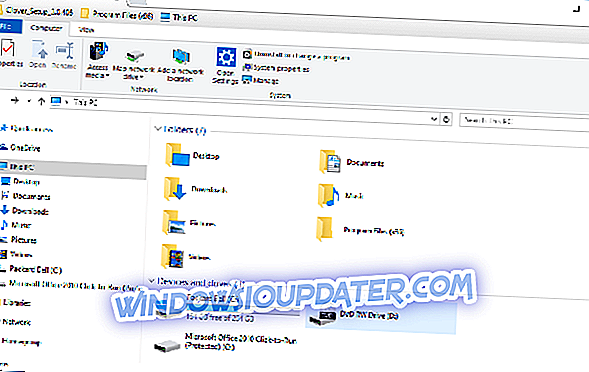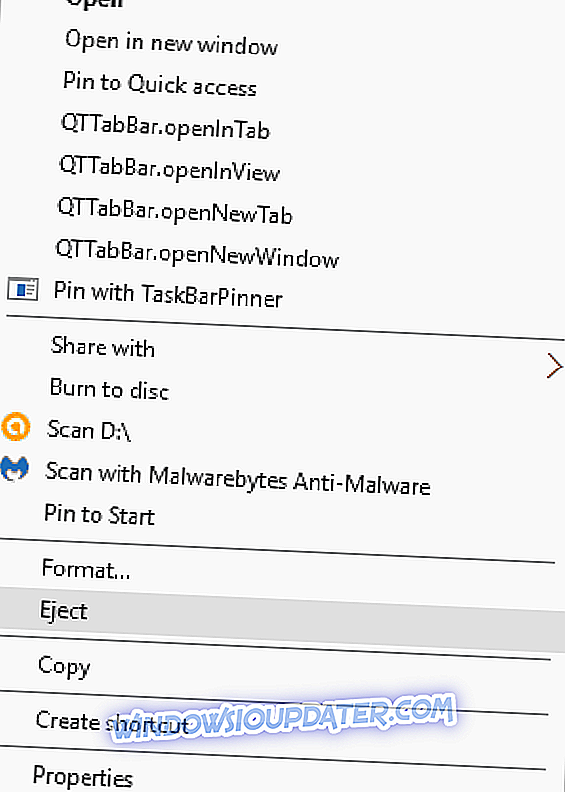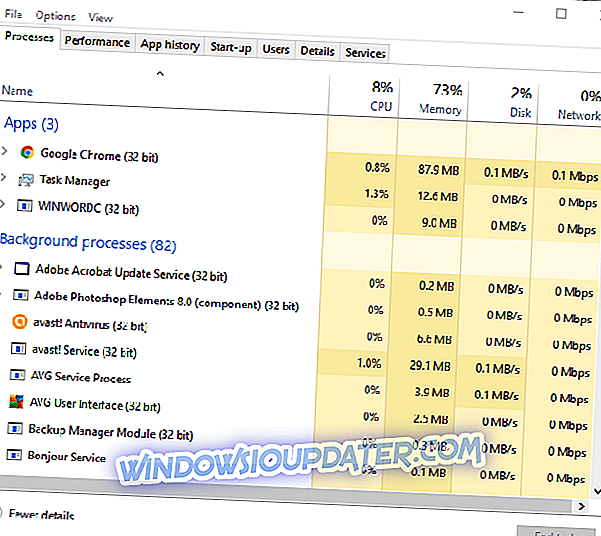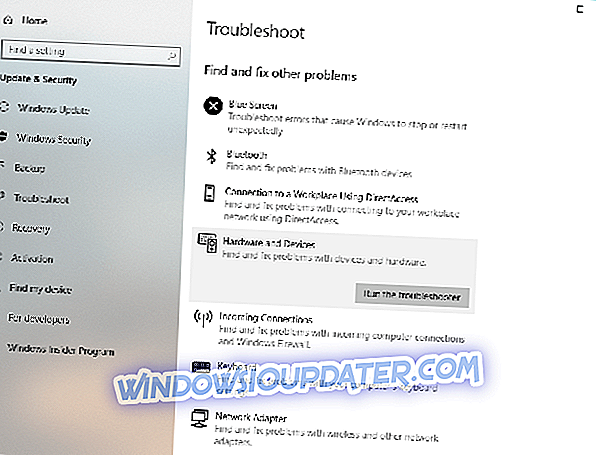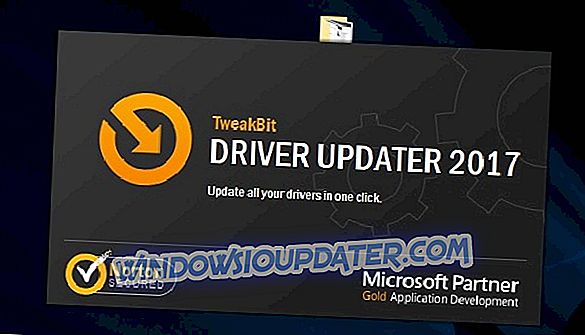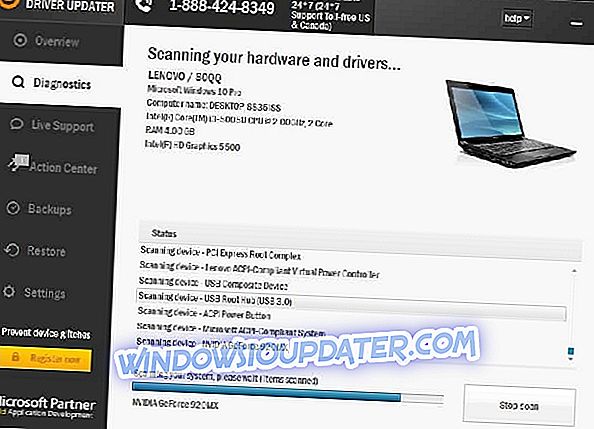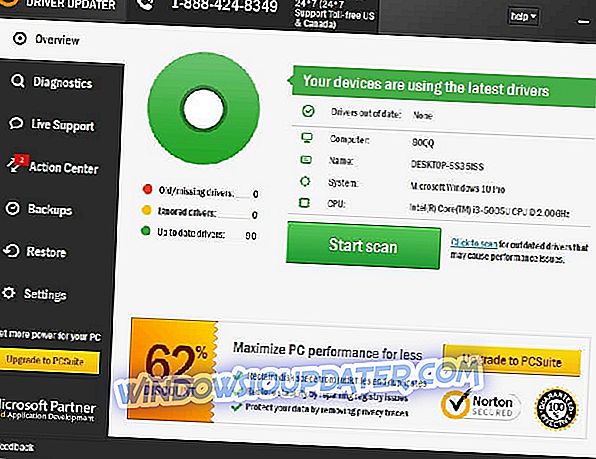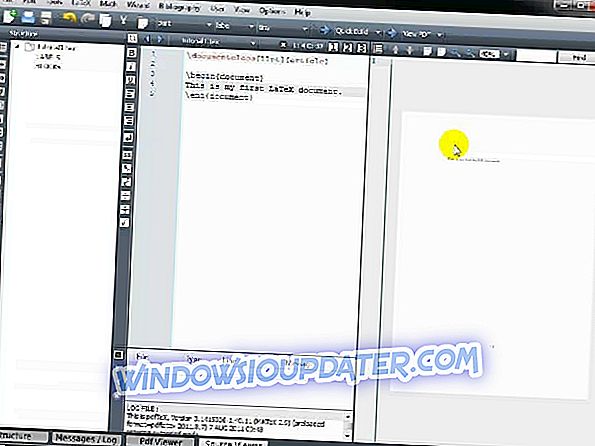Walaupun komputer riba yang lebih sedikit termasuk pemacu optik DVD pada hari ini, masih terdapat banyak yang dilakukan. Jika butang pemacu DVD komputer riba anda tidak mengeluarkan cakera, terdapat beberapa pembetulan yang berpotensi. Berikut adalah beberapa cadangan yang akan membantu membaiki pemacu DVD komputer riba anda mengeluarkan cakera.
Tetapi pertama sekali, inilah beberapa contoh masalah ini:
- Pemacu CD tidak membuka pada komputer riba
- Butang eject DVD tidak berfungsi
- Pemacu cakera komputer riba Acer tidak dibuka
- Pemacu CD tidak membuka Windows 10
- Pemacu DVD Acer tidak dibuka
Apa yang perlu dilakukan jika butang ejaan berhenti berfungsi pada komputer riba anda
Isi kandungan:
- Keluarkan Drive di Windows
- Tutup Perisian di Windows
- Jalankan Pemecah Masalah Perkakasan dan Peranti
- Kemas kini Pemacu Pemacu CD / DVD
- Pasang semula Pemacu Pemacu CD / DVD
- Force Eject
Betulkan: butang Eject tidak berfungsi di Windows 10, 8.1, 7
Penyelesaian 1 - Keluarkan Drive dalam Windows
- Pertama, anda masih boleh membuka pemacu DVD di Windows. Untuk melakukannya, klik butang Fail Explorer pada bar tugas Windows 10 (atau buka Windows Explorer pada platform sebelumnya).
- Klik PC ini di sebelah kiri tetingkap File Explorer seperti dalam petikan di bawah.
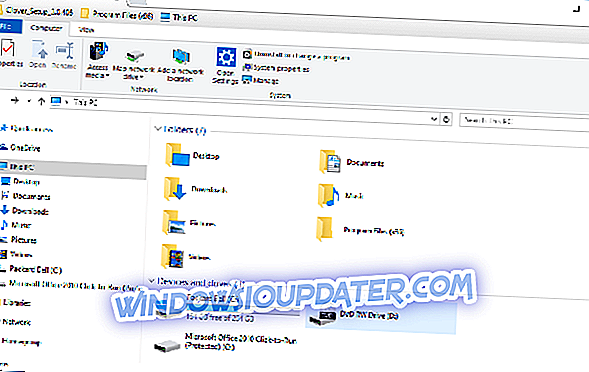
- Klik kanan pemacu DVD anda disenaraikan di sana dan pilih Eject dari menu konteks. Pemacu DVD kemudiannya boleh dibuka.
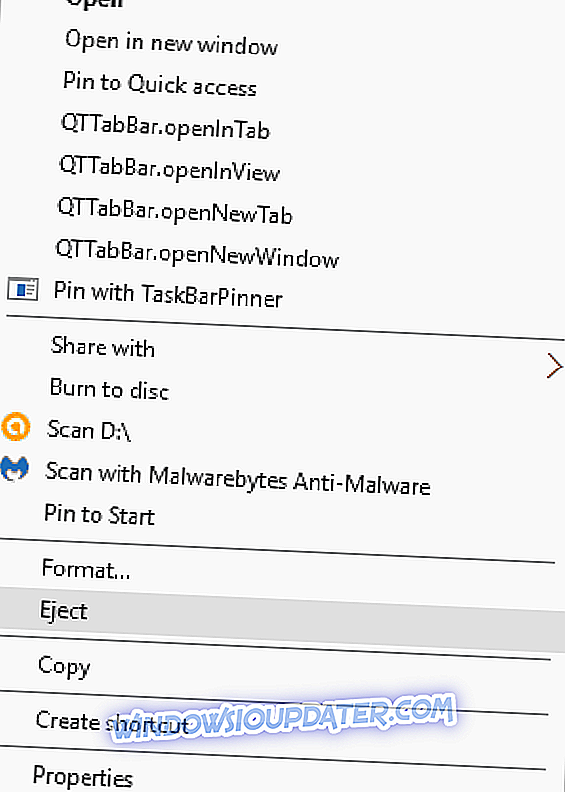
Penyelesaian 2 - Tutup Perisian di Windows
Jika pilihan Eject tidak membuka pemacu, mungkin ada beberapa program yang menutupnya jika cakera sudah dimasukkan. Walaupun bar tugas tidak termasuk tingkap program terbuka, anda masih perlu menutup beberapa perisian latar belakang seperti berikut.
- Ikon perisian klik kanan pada dulang sistem dan pilih pilihan tutup atau keluar pada menu konteks program '.
- Anda boleh klik kanan bar tugas dan pilih Pengurus Tugas untuk membuka tetingkap yang ditunjukkan dalam pukulan di bawah.
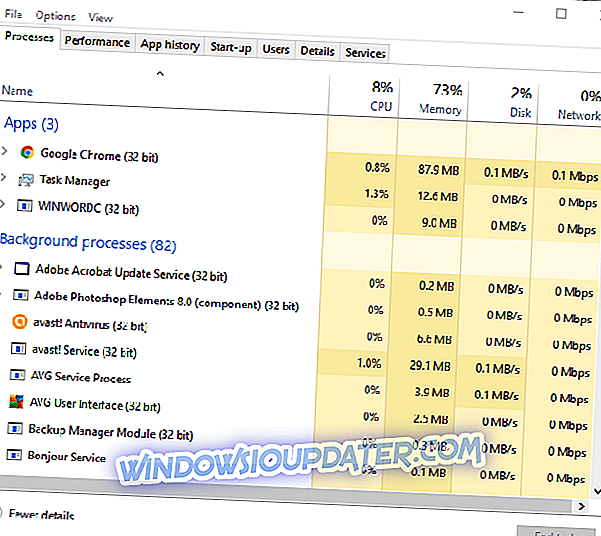
- Sekarang klik program-program yang disenaraikan di bawah proses latar belakang dan pilih tugas akhir untuk menutupnya.
- Apabila anda telah menutup perisian yang banyak, tekan butang eject DVD sekali lagi.
Penyelesaian 3 - Jalankan Pemecah Masalah Perkakasan dan Peranti
Jika anda menjalankan Windows 10 Pencipta Udate (2017), dan kemungkinan anda lakukan, ada alat penyelesaian masalah yang berguna untuk menyelesaikan pelbagai masalah. Termasuk masalah berkaitan perkakasan. Oleh itu, jika tiada penyelesaian terdahulu menyelesaikan masalah itu, mari cuba penyelesai masalah perkakasan. Ini caranya:
- Pergi ke Tetapan.
- Pergi ke Kemas Kini & Keselamatan > Selesaikan masalah .
- Tatal ke bawah dan klik Perkakasan & Peranti.
- Pergi ke Run the Troubleshooter.
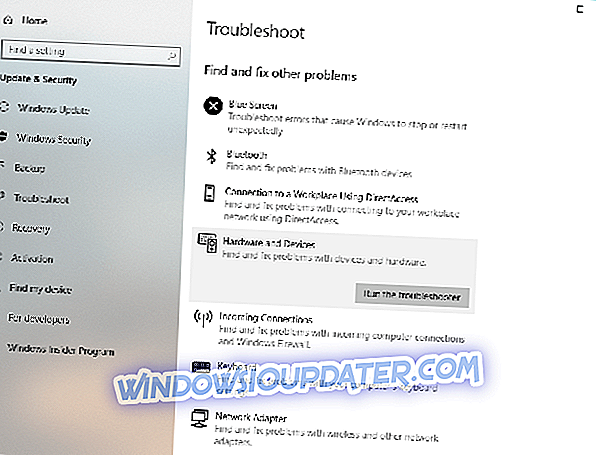
- Tunggu proses selesai.
- Mulakan semula komputer anda.
Penyelesaian 4 - Kemas kini Pemandu Pemacu CD / DVD
Pemacu peranti pemacu DVD mungkin ada kaitan dengan butang muncung yang tidak berfungsi. Memperbaharui pengemudi boleh memperbaiki pemacu DVD. Ini akan berlaku selepas baru-baru ini menaik taraf platform OS, yang boleh menyebabkan ketidakserasian pemandu peranti.
- Buka Cortana dan masukkan 'Pengurus Peranti' ke dalam kotak carian.
- Pilih Pengurus Peranti untuk membuka tetingkap yang ditunjukkan dalam tangkapan gambar di bawah.
- Klik pemacu CD / DVD-ROM pada tetingkap Pengurus Peranti.
- Kemudian klik kanan pemacu DVD anda disenaraikan di sana dan pilih Pembaruan Perisian Pemandu .
- Pilih Cari secara automatik untuk perisian driver terkini pada tetingkap Perisian Pemandu Kemas Kini. Windows kemudiannya akan mencari pemandu peranti terkini untuk pemacu DVD.
Kemas kini pemandu secara automatik
Adalah sangat penting untuk memilih versi pemandu yang betul dari laman web pengilang. Tetapi kerana sukar untuk mencari pemandu yang tepat untuk pemacu DVD anda, perisian yang didedikasikan untuk mencari pemandu secara automatik mungkin berguna.
Updater Pemandu Tweakbit (diluluskan oleh Microsoft dan Norton Antivirus) akan membantu anda mengemaskini pemandu secara automatik dan mencegah kerosakan PC yang disebabkan oleh memasang versi pemacu yang salah. Selepas beberapa ujian, pasukan kami membuat kesimpulan bahawa ini adalah penyelesaian terbaik automatik.
Berikut adalah panduan ringkas cara menggunakannya:
- Muat turun dan pasang Pengemaskinian Pemandu TweakBit
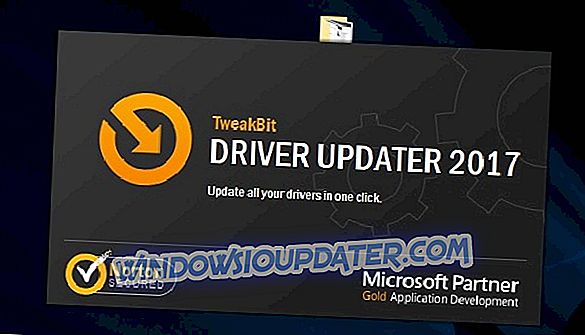
- Muat turun dan pasang Pengemaskinian Pemandu TweakBit
- Setelah dipasang, program akan mula mengimbas PC anda untuk pemandu yang sudah ketinggalan zaman secara automatik. Updater Pemandu akan menyemak versi pemacu anda yang dipasang terhadap pangkalan data awan versi terkini dan mencadangkan kemas kini yang betul. Apa yang perlu anda lakukan ialah tunggu sehingga imbasan selesai.
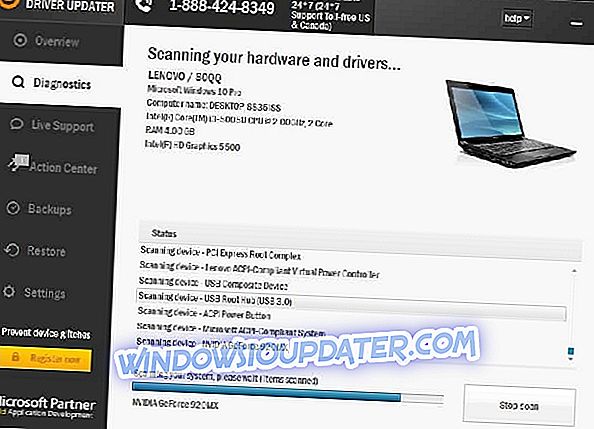
- Setelah selesai imbasan, anda akan mendapat laporan mengenai semua pemandu masalah yang terdapat pada PC anda. Semak senarai dan lihat jika anda ingin mengemas kini setiap pemandu secara individu atau sekaligus. Untuk mengemas kini satu pemandu pada satu masa, klik pautan 'Kemaskini pemandu' di sebelah nama pemandu. Atau cukup klik butang 'Kemas kini semua' di bahagian bawah untuk memasang semua kemas kini yang disyorkan secara automatik.
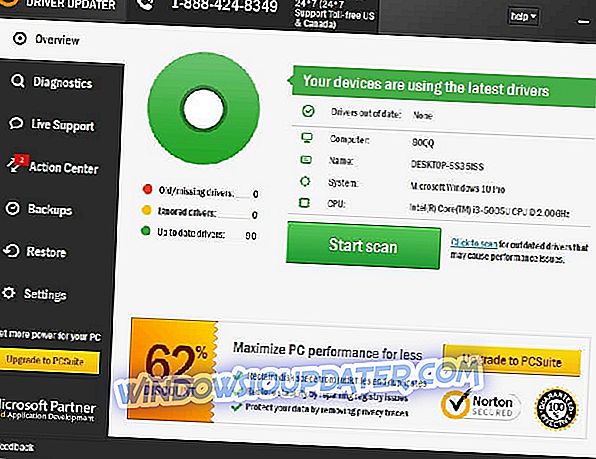
Nota: Sesetengah pemandu perlu dipasang dalam berbilang langkah supaya anda perlu memukul butang 'Kemaskini' beberapa kali sehingga semua komponen dipasang.
Penyelesaian 5 - Pasang semula Pemandu Pemacu CD / DVD
Sekiranya anda tidak perlu mengemaskini pemacu CD / DVD, anda boleh memasangnya semula. Anda boleh melakukannya dengan mengklik kanan pemacu DVD anda pada tetingkap Pengurus Peranti Windows dan memilih Nyahpasang > OK . Kemudian apabila anda memulakan semula Windows, pemandu peranti dipasang semula secara automatik.
Penyelesaian 6 - Force Eject
Sesetengah komputer riba mempunyai kuasa mengeluarkan lubang jarum pada pemacu DVD mereka. Sekiranya anda dapat mencari lubang kecil pada pemacu DVD anda, itu mungkin butang pelepas kuasa. Jangan mengelirukan dengan mana-mana port sambungan fon kepala yang lebih besar yang mungkin berada di sebelah pemacu DVD. Jika anda telah menemui lubang pelepasan kuasa, anda boleh membuka pemacu DVD seperti berikut.
- Matikan Windows untuk mematikan komputer riba.
- Sekarang buka sebuah klip kertas supaya ia berkembang kira-kira satu hingga dua inci.
- Seterusnya, anda perlu memasukkan klip kertas ke dalam lubang lubang keluar pada pemacu DVD.
- Perlahan-lahan tekan klip kertas ke lubang jarum sehingga dulang pemacu DVD muncul.
- Sekarang anda boleh tarik teluk drive sepanjang jalan keluar dan mengeluarkan mana-mana CD atau DVD.
Jadi itulah bagaimana anda boleh membaiki pemacu DVD yang tidak ditolak. Jika butang pelepas pemacu DVD selalunya tidak berfungsi, pertimbangkan untuk menggantikannya dengan pemacu Blu-ray luaran untuk komputer riba.
Nota Editor: Jawatan ini pada asalnya diterbitkan pada bulan November 2016 dan telah sejak dirubah dan dikemaskini sepenuhnya untuk kesegaran, ketepatan, dan kepekaan.